如何修復“CHKDSK無法運行,因為該卷正在被另一個進程使用”?
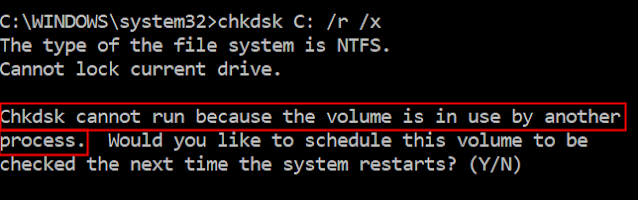
當我們執行chkdsk(檢查磁碟工具)時,執行此命令可以掃描檔案系統並修復其中的邏輯故障。但它執行的前提是需要確保它是磁碟機上執行的唯一進程。因此,當您嘗試在特定磁碟機執行此命令時,必须关闭使用该特定驱动器的所有程式。否則就會提示:“ CHKDSK無法運行 ,因為該卷正在被另一個進程使用”。 如何修復CHKDSK 無法運行? 修復 1:關閉其他程式 如果您在執行CHKDSK時,遭遇“CHKDSK 無法運行,因為該卷正在被另一個進程使用”,只需單擊幾下即可快速關閉所有程式。 按Ctrl + Alt + Delete,然後按Alt + T打開工作管理員。 按鍵盤上的向下箭頭鍵和 Shift+向下選擇每個正在運行的程式。當它們全部被選中時,按Alt+E,然後按Alt+F,最後關閉工作管理員。 這將清除所有正在執行的程式。並可能成為“CHKDSK 因為音量無法運行”問題的解決方案。 修復 2:重啟後運行CHKDSK 命令 重新啟動電腦後運行CHKDSK可能是“Windows 無法執行磁碟檢查”問題的一種可能解決方案: 第1步:按Win + R打開執行。 第 2 步:鍵入cmd並同時按住Ctrl+Shift+Enter鍵以打開一個新窗口。 第 3 步:在新窗口中,鍵入命令“CHKDSK C: /r /x”,然後按“Enter”鍵。 第 4 步:單擊鍵盤上的“Y”鍵,然後單擊“Enter”鍵。一條消息,指出“系統下次重新啟動時將檢查此卷。” 第 5 步:重新啟動 PC 後,它將繼續執行檢查磁碟使用程式。 修復 3:從預引導環境執行CHKDSK 第1步:按Win + R打開運行。 第 2 步:鍵入“ms-settings:recovery”,然後按“確定”。 第 3 步:單擊“立即重新啟動”選項繼續。 第 4 步:您可以看到藍屏並顯示“請稍候”的消息。 第 5 步:在出現的下一個窗口中的“疑難排解”選項中。 第6步:點擊“進階選項”按鈕。 第 7 步:轉到命令提示字元,然後單擊“打開它”。 第 8 步:在下一個窗口中單擊您要繼續使用的帳戶。 第 9 步:在出現的對話框中輸入您帳戶的密碼,然後單擊“繼續”。 第 10 步:現在,在命令提示符打開後,鍵入命令“CHKDSK C:/r/x”,然後按鍵盤上的“Enter”。 第...